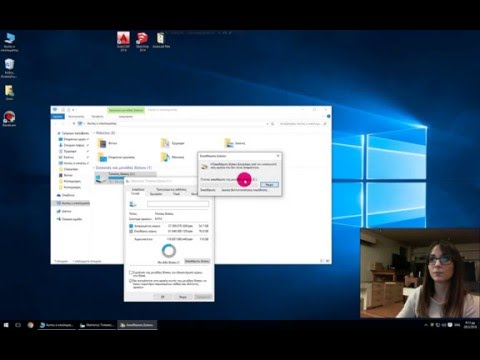Όλοι οι υπολογιστές tablet έχουν μια διαδικασία κατά την οποία ένα άτομο θα μπορούσε να κλείσει μια εφαρμογή. Εάν διαθέτετε Microsoft Surface, αυτή η διαδικασία θα σας εξηγήσει αυτήν τη διαδικασία. Απλώς ακολουθήστε τη Μέθοδο 1 Βήμα 1 παρακάτω για να μάθετε πώς μπορεί να γίνει αυτό, ώστε ο υπολογιστικός σας χρόνος να τρέξει λίγο πιο γρήγορα αργότερα.
Βήματα
Μέθοδος 1 από 3: Εγγενής στα Windows 8.1

Βήμα 1. Ανοίξτε οποιαδήποτε εφαρμογή, ώστε να δείτε μια οθόνη
Είτε πρόκειται για την εφαρμογή επιφάνειας εργασίας, είτε για άλλη εφαρμογή Windows ή για άλλη εφαρμογή τρίτου μέρους, μία εφαρμογή (εκτός από την εφαρμογή που θέλετε να κλείσετε) πρέπει να είναι ανοιχτή. Μπορείτε να το κάνετε αυτό και από την οθόνη Έναρξης, αν θέλετε.

Βήμα 2. Αναδείξτε τη γραμμή που περιέχει όλες τις ανοιχτές εφαρμογές σας
Σύρετε σε μια άλλη από τις εφαρμογές που έχετε ανοίξει (ή την εφαρμογή που θέλετε να κλείσετε), αλλά μην την απελευθερώσετε, βεβαιωθείτε ότι η πλήρης προεπισκόπηση της εφαρμογής εμφανίζεται στην οθόνη και, στη συνέχεια, κάντε την υποχώρηση καθώς την σύρετε πίσω στην κατάλληλη αριστερή γωνία της οθόνης.

Βήμα 3. Κάντε δεξί κλικ/πατήστε-και κρατήστε πατημένη την εφαρμογή που θέλετε να κλείσετε με το δάχτυλό σας και αφήστε την όταν υπάρχει ένα τετράγωνο σχήμα κάτω από το δείκτη του δακτύλου σας, καθώς αυτό ορίζει ένα δεξί κλικ και θα εμφανίσει οποιαδήποτε μενού περιβάλλοντος με αυτήν τη χειρονομία σε αυτό το tablet

Βήμα 4. Πατήστε το κουμπί Κλείσιμο

Βήμα 5. Κλείστε τυχόν διαδικασίες που ενδέχεται να είχε ξεκινήσει αυτή η εφαρμογή όταν ανοίξατε την εφαρμογή αρχικά
Μέθοδος 2 από 3: Εγγενής στη συσκευή

Βήμα 1. Ανοίξτε οποιαδήποτε εφαρμογή, ώστε να δείτε μια οθόνη
Είτε πρόκειται για την εφαρμογή επιφάνειας εργασίας, είτε για άλλη εφαρμογή Windows ή για άλλη εφαρμογή τρίτου μέρους, μία εφαρμογή (εκτός από την εφαρμογή που θέλετε να κλείσετε) πρέπει να είναι ανοιχτή. Μπορείτε να το κάνετε αυτό και από την οθόνη Έναρξης, αν θέλετε.

Βήμα 2. Σύρετε σε μια άλλη από τις εφαρμογές που έχετε ανοίξει (ή την εφαρμογή που θέλετε να κλείσετε) αλλά μην την απελευθερώσετε, βεβαιωθείτε ότι η πλήρης προεπισκόπηση της εφαρμογής εμφανίζεται στην οθόνη
Εάν αυτή είναι η εφαρμογή που θέλετε να κλείσετε, εντάξει. συνέχισε Εάν όχι, κάντε το να υποχωρήσει πίσω στην αριστερή πλευρά της οθόνης και σύρετε τη δεξιά ΑΛΛΑ μην αφήσετε την εφαρμογή.

Βήμα 3. Σύρετε την εφαρμογή από την αποβάθρα των ανοιχτών εφαρμογών έως ότου είναι εντελώς απενεργοποιημένη και μην αγγίζετε καθόλου τη βάση σύνδεσης και, στη συνέχεια, σύρετέ την προς τα κάτω μέχρι να βγει από την οθόνη
Μπορείτε να αφήσετε το χέρι σας από την οθόνη όταν δεν εμφανίζεται πλέον. Βεβαιωθείτε ότι ολόκληρη η προεπισκόπηση της οθόνης της εφαρμογής εμφανίζεται στην οθόνη και σύρετε την προεπισκόπηση της εφαρμογής προς τα κάτω από την οθόνη με ένα γρήγορο κτύπημα προς τα κάτω.
Μέθοδος 3 από 3: Μέσω του Task Manager

Βήμα 1. Ανοίξτε τη Διαχείριση εργασιών στην προεπιλεγμένη εφαρμογή των Windows, γνωστή ως Desktop, στην οποία θα εκτελούνται οι περισσότεροι υπολογιστές σας
Κάντε δεξί κλικ (με τη διαδικασία που εξηγείται στη Μέθοδο 1 παραπάνω) το κουμπί έναρξης στη γραμμή εργασιών των Windows. Εάν η γραμμή εργασιών δεν έχει ένα κουμπί έναρξης για να σας μεταφέρει στην οθόνη Έναρξης, πατήστε την κάτω αριστερή γωνία και κρατήστε το αντίθετα (ίσως έχετε Windows 8 αντί για Windows 8.1 και έχετε επιλέξει να μην αναβαθμίσετε/ενημερώσετε το συσκευή).

Βήμα 2. Αναζητήστε όλες τις ανοιχτές εφαρμογές σας στη διαχείριση εργασιών
Εάν έχετε αλλάξει τη Διαχείριση εργασιών για να εμφανίσετε όλες τις διαφορετικές διαδικασίες μέσω του κουμπιού "Περισσότερες λεπτομέρειες" πρόσφατα), ίσως χρειαστεί να το αποκρύψετε προσωρινά πατώντας "Λιγότερες λεπτομέρειες" από την αριστερή γωνία και ανοίγοντάς το αργότερα για να κάνετε αυτήν τη διαδικασία ως λιγότερο δύσκολο όσο το δυνατόν περισσότερο.

Βήμα 3. Επιλέξτε τη μέθοδο εκτέλεσης του κλεισίματος αυτής της εφαρμογής
- Πατήστε μεμονωμένα την εφαρμογή που θέλετε να κλείσετε και πατήστε "Τέλος εργασίας".
- Κάντε δεξί κλικ στην εφαρμογή που θέλετε να κλείσετε και κάντε κλικ στην επιλογή "Τέλος εργασίας" από το παράθυρο διαλόγου που εμφανίζεται.

Βήμα 4. Βεβαιωθείτε ότι δεν έχουν ανοίξει άλλες διαδικασίες στο παρασκήνιο που δεν έκλεισε η Διαχείριση εργασιών
Αναπτύξτε τη Διαχείριση εργασιών στην εκτεταμένη προβολή "Περισσότερες λεπτομέρειες" και αναζητήστε συγκριτικές διαδικασίες που ενδέχεται να έχουν ανοίξει εν αγνοία σας. Ανατρέξτε στην ενότητα "Διαδικασίες παρασκηνίου". Αλλά προσέξτε, καθώς το κλείσιμο ορισμένων διαδικασιών είναι επιβλαβές για το tablet/τον υπολογιστή σας. Εάν δεν καταλαβαίνετε ποιες διαδικασίες κρατούσε στο παρασκήνιο, είναι καλύτερο να απενεργοποιήσετε ή να κάνετε επανεκκίνηση του υπολογιστή (όχι απλώς να τον τοποθετήσετε σε κατάσταση αδράνειας, με την ελπίδα ότι αυτό θα συμβεί, αλλά αυτό όχι) για να αποφύγετε αυτά τα πράγματα αφού ακολουθήσετε αυτήν τη διαδικασία αργότερα.

Βήμα 5. Κλείστε τη Διαχείριση εργασιών τουλάχιστον αφού κλείσετε την ίδια την εφαρμογή
Συμβουλές
- Σύμφωνα με έναν υπάλληλο της Microsoft MVP (υπάλληλος της Microsoft), το Surface θα κλείσει αυτόματα τις εφαρμογές αφού δεν έχουν χρησιμοποιηθεί για λίγο. Δεν θα ήταν καταστροφικό να μην τα κλείσετε, αλλά υπάρχουν ορισμένοι λόγοι που μπορεί να θέλετε να επιστρέψετε χειροκίνητα και να τα κλείσετε μόνοι σας.
- Μπορείτε να αγοράσετε ένα Surface Touch Cover που προσαρτάται στη συσκευή Surface και να χρησιμοποιείτε τις ίδιες διαδικασίες που θα χρησιμοποιούσατε εάν εργαζόσασταν σε μια συσκευή με πληκτρολόγιο για να κλείσετε την εφαρμογή. Ωστόσο, τα καλύμματα αφής είναι πρόσθετα προϊόντα που κάνουν την τιμή αγοράς σας λίγο πιο ακριβή, όταν το μεγαλύτερο μέρος της πληκτρολόγησης μπορεί να γίνει στην ίδια τη συσκευή.